Використання консолі на сервері Satisfactory
-
1 min read -
8821 -
0

Керування сервером
Використання консольних команд надає можливість зручно та швидко керувати сервером: змінити мапу, вимкнути сервер чи забанити гравця котрий порушує правила сервера.
TIP
Замовляйте хостинг сервера Satisfactory саме зараз
Як увімкнути консоль для сервера
Нижче ми розповімо Вам як увімкнути застосування консолі на сервері, приведемо покрокову інструкцію та розповімо про основні команди
1) Вимкніть сервер Satisfactory через ігрову панель.
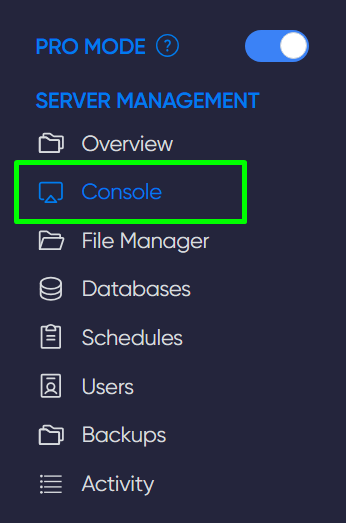
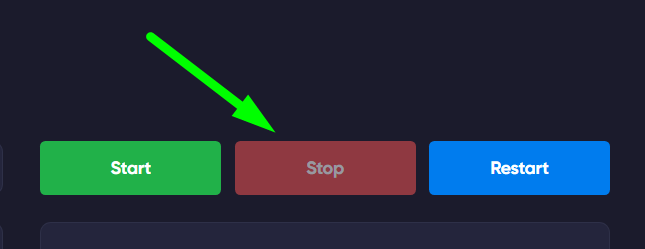
2) Перейдіть до папки за шляхом %LOCALAPPDATA%\FactoryGame\Saved\Config\WindowsNoEditor.
3) Відкрийте файл Input.ini, як текстовий документ.
4) В самому низу файла впишіть наступні два рядка:
[/script/engine.inputsettings]
ConsoleKey=F1
IMPORTANT
В рядку ConsoleKey= впишіть клавішу на котру будете відкривати консоль
Збережіть файл. Готово.
Консольні команди
Нижче ми привели перелік команд, котрі Ви можете використовувати через консоль:
| Stat FPS | Вмикає показник ФПС у грі |
| t.MaxFPS <цифра> | Виставляє максимальний ФПС |
| ToggleDebugOverlay | Показує інформацію про позицію, час ігрової сесії та час ігрового світу |
| Suicide | Респавнить Вашого персонажа |
Тепер Ви знаєте як використовувати консоль та які є корисні команди для цього. Бажаємо приємного ігрового досвіду! Грайте разом з GODLIKE.

 ua
ua






